Nem og hurtig Android Root-guide

Efter at have rootet din Android-telefon har du fuld systemadgang og kan køre mange typer apps, der kræver root-adgang.
At tage billeder af månen med din smartphone giver dig mulighed for at værdsætte den naturlige skønhed af Jordens himmelske ledsager. Månens skiftende faser og unikke udseende udgør et fascinerende motiv for amatørfotografer. Ved at dokumentere disse månebegivenheder kan du spore deres udvikling, og med en smartphones bekvemmelighed kan du nemt dele dine billeder med venner og familie.
Mens nogle smartphones har inkluderet denne funktionalitet gennem årene, tilbyder Samsungs flagskib Galaxy S Ultra en utrolig og unik oplevelse. Takket være virksomhedens brug af et Periscope-kamera, parret med Space Zoom-funktionaliteten, er det ret fantastisk at kunne tage billeder af månen med Galaxy S23 Ultra.
Sådan tager du billeder af månen med Galaxy S23 Ultra
Med Samsungs Space Zoom-funktion giver dette mulighed for at bruge en 100x zoom på din telefon. Meget fokus med Galaxy S23 Ultra har været på opgraderingen til en 200 MP hovedkamerasensor. Men hvis du vil tage billeder af månen med Galaxy S23 Ultra, vil du stole på det 10x foldede periskop telefotokamera sammen med maskinlæring på enheden.
Fordi selve sensoren er begrænset til en 10x zoom, betyder muligheden for at zoome endnu mere, at der er noget behandling på enheden, der skal finde sted. Dette har været genstand for en del kontroverser, men i sidste ende er det virkelig ikke en big deal, og Galaxy S23 Ultra er simpelthen en temmelig utrolig enhed.
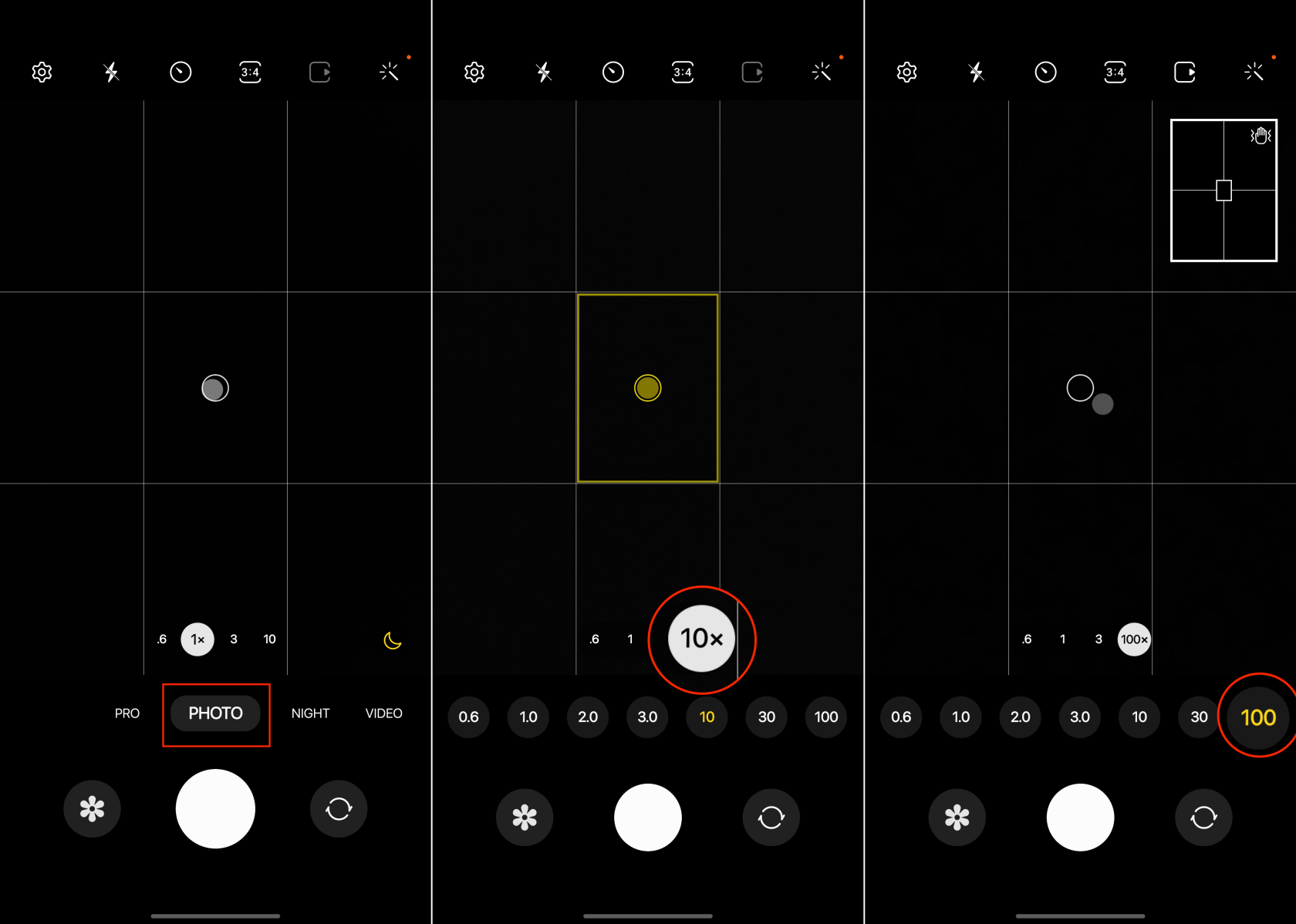
Noget, du vil bemærke, så snart du går ind i den 30x digitale zoom, er et forhåndsvisningsvindue i øverste højre hjørne. Dette er designet til at give dig en idé om, hvor månen er i forhold til, hvor linsen i øjeblikket er fokuseret. Derudover forbliver den i øverste højre hjørne, selvom du øger zoomen til 100x.
Tjek 'Astro Hyperlapse' på Galaxy S23 Ultra
I de senere år har smartphones leveret imponerende natfotograferingsresultater, men videooptagelsen har haltet bagefter. For dem, der er fascineret af udsigten til at pege deres smartphone mod nattehimlen for at fange månen, vil den nye Astro Hyperlapse-tilstand være en game changer. Denne funktion giver brugerne mulighed for at optage hyper-lapse-videoer af den himmelske baldakin, hvilket resulterer i fascinerende optagelser.
Sammen med forbedringer af kamerasystemet på Galaxy S23 Ultra introducerede Samsung også en ny funktion kendt som Astro Hyperlapse . Som navnet antyder, lader dette dig simpelthen tage en hyperlapse-video med din telefon, men af nattehimlen. Sådan kan du bruge Astro Hyperlapse på Galaxy S23 Ultra:
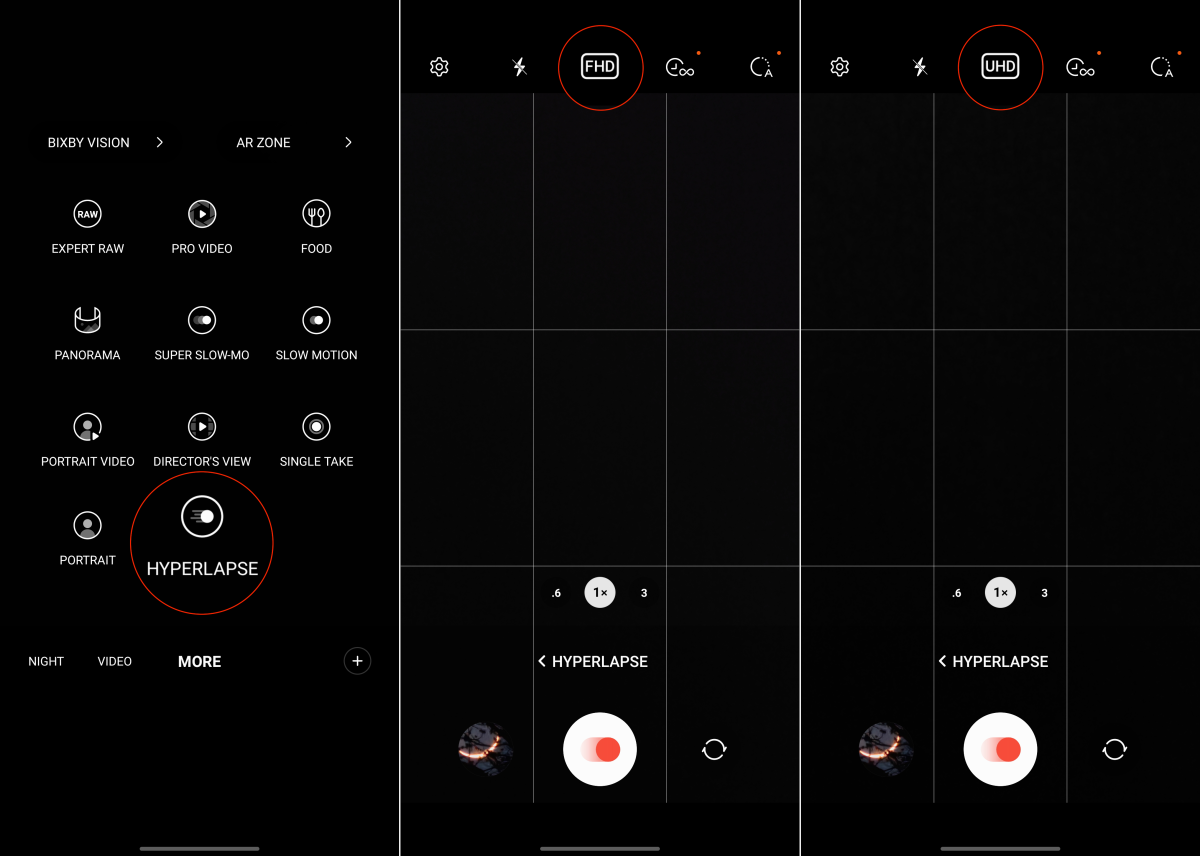
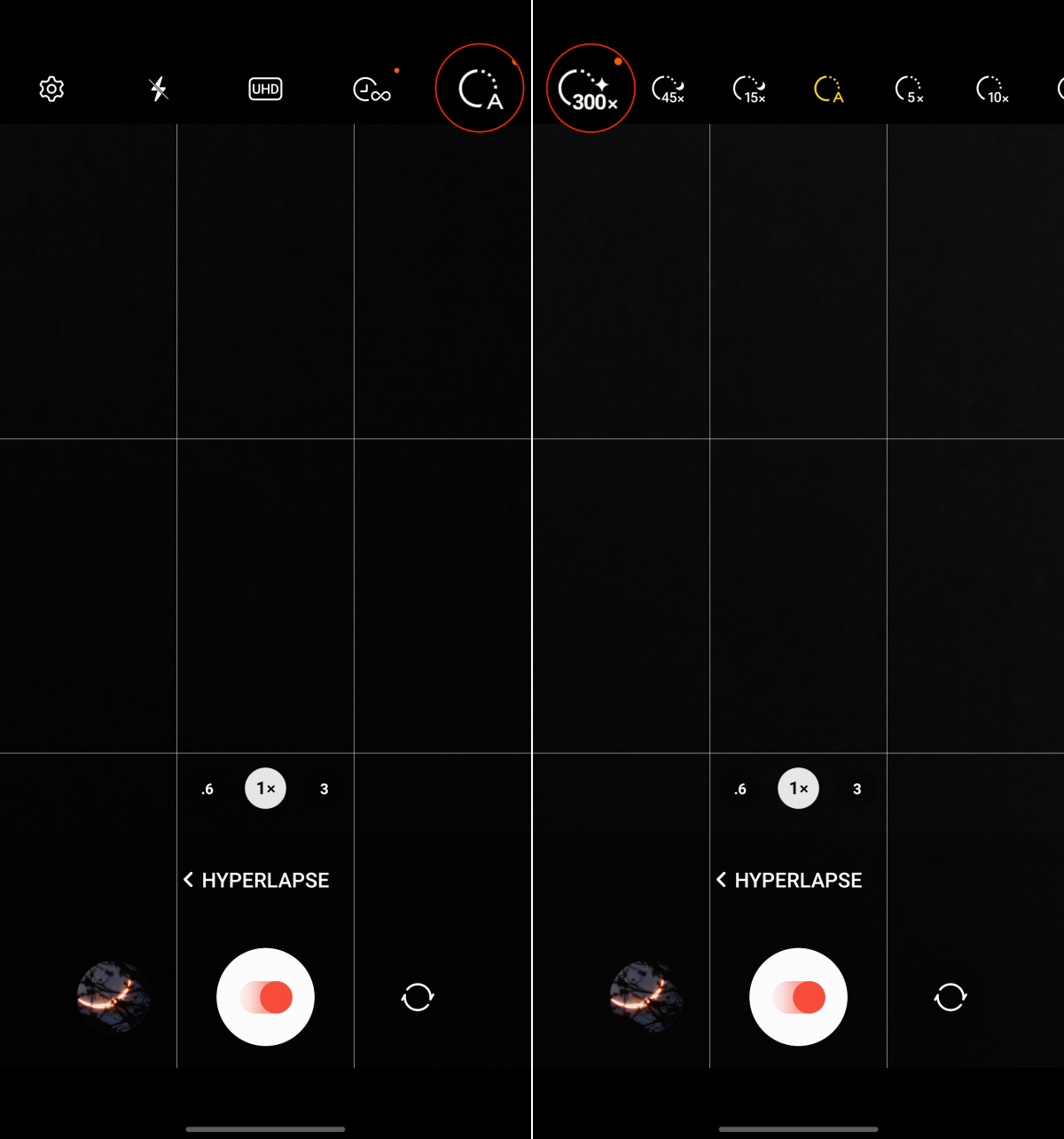
Samsung råder brugerne til at lade Astro Hyperlapse-tilstanden optage i mindst en time for at opnå signifikante resultater. Baseret på Samsungs estimater vil en timelang optagelse give omkring 12 sekunders fængslende optagelser.
Smartphones bliver kun bedre
For de fleste mennesker er smartphones det bedste kamera, hvilket fjerner behovet for traditionelle DSLR-kameraer. Selv med Samsungs 200 MP hovedvidvinkelkamera, der findes i Galaxy S23 Ultra, passer det stadig ikke helt til et DSLR med en større sensor. Men som tiden går, og teknologien skrider frem, bliver kløften mellem telefoner og kameraer mere og mere smallere.
Måske når vi et punkt, hvor vores smartphones ikke behøver at stole så meget på AI og maskinlæring for at "hjælpe". Men måske skal vi bare krydse fingre for, at maskinlæring fortsætter med at forbedre sig. Dette ville hjælpe med hurtigere billedbehandling, hvilket kan være en smule frustrerende, når du tager vanskelige billeder og videoer.
Efter at have rootet din Android-telefon har du fuld systemadgang og kan køre mange typer apps, der kræver root-adgang.
Knapperne på din Android-telefon er ikke kun til at justere lydstyrken eller vække skærmen. Med et par enkle justeringer kan de blive genveje til at tage et hurtigt billede, springe sange over, starte apps eller endda aktivere nødfunktioner.
Hvis du har glemt din bærbare computer på arbejdet, og du har en vigtig rapport, du skal sende til din chef, hvad skal du så gøre? Brug din smartphone. Endnu mere sofistikeret, forvandl din telefon til en computer for at multitaske lettere.
Android 16 har låseskærmswidgets, så du kan ændre låseskærmen, som du vil, hvilket gør låseskærmen meget mere nyttig.
Android Picture-in-Picture-tilstand hjælper dig med at formindske videoen og se den i billede-i-billede-tilstand, hvor du ser videoen i en anden brugerflade, så du kan lave andre ting.
Det bliver nemt at redigere videoer på Android takket være de bedste videoredigeringsapps og -software, som vi nævner i denne artikel. Sørg for, at du har smukke, magiske og stilfulde billeder, som du kan dele med venner på Facebook eller Instagram.
Android Debug Bridge (ADB) er et kraftfuldt og alsidigt værktøj, der giver dig mulighed for at gøre mange ting, f.eks. finde logfiler, installere og afinstallere apps, overføre filer, roote og flashe brugerdefinerede ROM'er og oprette sikkerhedskopier af enheden.
Med automatiske klik-applikationer behøver du ikke at gøre meget, når du spiller spil, bruger applikationer eller bruger opgaver, der er tilgængelige på enheden.
Selvom der ikke findes nogen magisk løsning, kan små ændringer i, hvordan du oplader, bruger og opbevarer din enhed, gøre en stor forskel i at bremse batterislid.
Den telefon, som mange elsker lige nu, er OnePlus 13, fordi den udover overlegen hardware også besidder en funktion, der har eksisteret i årtier: den infrarøde sensor (IR Blaster).







